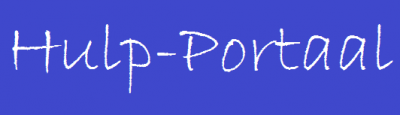Gebruiker:Southparkfan/Portaal/Handtekening maken: verschil tussen versies
Naar navigatie springen
Naar zoeken springen
k |
|||
| (4 tussenliggende versies door 2 gebruikers niet weergegeven) | |||
| Regel 2: | Regel 2: | ||
{{Gebruiker:Southparkfan/Portaal/Sjabloon/Terug}} | {{Gebruiker:Southparkfan/Portaal/Sjabloon/Terug}} | ||
</div> | </div> | ||
| − | |||
Vraag je je af hoe je zo'n mooie handtekening kan maken? Hier krijg je stap voor stap dat uitgelegd! | Vraag je je af hoe je zo'n mooie handtekening kan maken? Hier krijg je stap voor stap dat uitgelegd! | ||
#Maak [[Special:MyPage/Handtekening|hier]] je eigen pagina aan waar je handtekening moet komen. | #Maak [[Special:MyPage/Handtekening|hier]] je eigen pagina aan waar je handtekening moet komen. | ||
| Regel 9: | Regel 8: | ||
#Ga nu naar je voorkeuren en schrijf bij "Tekst voor ondertekening": {{SUBST:Gebruiker:/Handtekening2}}. Weer plaats je tussen de : en / je gebruikersnaam. Klik dan "Ondertekening zonder link naar uw gebruikerspagina" aan en sla dan op. | #Ga nu naar je voorkeuren en schrijf bij "Tekst voor ondertekening": {{SUBST:Gebruiker:/Handtekening2}}. Weer plaats je tussen de : en / je gebruikersnaam. Klik dan "Ondertekening zonder link naar uw gebruikerspagina" aan en sla dan op. | ||
#Als je nu ondertekend, zie je je nieuwe handtekening! | #Als je nu ondertekend, zie je je nieuwe handtekening! | ||
| − | + | {{--}} | |
== Kleuren, lettertypes en afbeeldingen == | == Kleuren, lettertypes en afbeeldingen == | ||
| − | ===Hoe krijg je | + | === Hoe krijg je foto's? === |
| − | *Je zoekt binnen WikiKids een plaatje dat jij mooi vindt. [[: | + | *Je zoekt binnen WikiKids een plaatje dat jij mooi vindt. [[Wikikids:Beeldbank|Hier staan alle foto's op WikiKids.]] Kies er maar een mooie uit! |
*Plaats die tussen haakjes ([[Bestand:]]) en zet achter de naam van het bestand ''|20px''. | *Plaats die tussen haakjes ([[Bestand:]]) en zet achter de naam van het bestand ''|20px''. | ||
| − | ===Lettertypes=== | + | === Lettertypes === |
| − | *Ken je | + | *Ken je Word? Daar staan allerlei leuke lettertypes. Je kan die ook gebruiken voor een leuk effect. |
| − | *Je schrijft: <font face=> en achter de = het lettertype. Hier een voorbeeld: <nowiki><font face=Broadway></nowiki> geeft: <font face=Broadway> dit </font>. Zie je het niet goed? Dan kan het aan de versie van je computer liggen. | + | *Je schrijft: <font face=> en achter de = het lettertype. Hier een voorbeeld: <nowiki><font face="Broadway"></nowiki> geeft: <font face="Broadway"> dit </font>. Zie je het niet goed? Dan kan het aan de versie van je computer liggen. |
*Achter de tekst schrijf je dit: <nowiki></font></nowiki>. | *Achter de tekst schrijf je dit: <nowiki></font></nowiki>. | ||
*Wauw, nu is je handtekening nog mooier! | *Wauw, nu is je handtekening nog mooier! | ||
| − | ===En die kleurtjes?=== | + | === En die kleurtjes? === |
*Je zet dit: <nowiki><font color=></nowiki>. Achter de = vul je de code in van de kleur die jij wil. Op [http://www.leejoo.nl/java/colorpick/kleurenkaart1.htm deze site] kan je allerlei kleuren-codes vinden. | *Je zet dit: <nowiki><font color=></nowiki>. Achter de = vul je de code in van de kleur die jij wil. Op [http://www.leejoo.nl/java/colorpick/kleurenkaart1.htm deze site] kan je allerlei kleuren-codes vinden. | ||
*Achter je haakjes zet je ook nog een </font>. | *Achter je haakjes zet je ook nog een </font>. | ||
Huidige versie van 20 apr 2014 om 19:37
| Klik hier om terug te gaan naar het Hulp-Portaal. | |
Vraag je je af hoe je zo'n mooie handtekening kan maken? Hier krijg je stap voor stap dat uitgelegd!
- Maak hier je eigen pagina aan waar je handtekening moet komen.
- Maak een mooie handtekening die jij mooi vind. Wil je kleurtjes, een leuk lettertype of een prentje? Kijk dan een beetje verder naar onder.
- Maak hier nog een pagina aan, namelijk een tweede pagina met je handtekening op. Plaats hier de tekst Gebruiker:/Handtekening in een sjabloon, dus tussen {{ }}. Tussen de : en / plaats je je gebruikersnaam.
- Ga nu naar je voorkeuren en schrijf bij "Tekst voor ondertekening": {{SUBST:Gebruiker:/Handtekening2}}. Weer plaats je tussen de : en / je gebruikersnaam. Klik dan "Ondertekening zonder link naar uw gebruikerspagina" aan en sla dan op.
- Als je nu ondertekend, zie je je nieuwe handtekening!
Kleuren, lettertypes en afbeeldingen
Hoe krijg je foto's?
- Je zoekt binnen WikiKids een plaatje dat jij mooi vindt. Hier staan alle foto's op WikiKids. Kies er maar een mooie uit!
- Plaats die tussen haakjes ([[Bestand:]]) en zet achter de naam van het bestand |20px.
Lettertypes
- Ken je Word? Daar staan allerlei leuke lettertypes. Je kan die ook gebruiken voor een leuk effect.
- Je schrijft: en achter de = het lettertype. Hier een voorbeeld: <font face="Broadway"> geeft: dit . Zie je het niet goed? Dan kan het aan de versie van je computer liggen.
- Achter de tekst schrijf je dit: </font>.
- Wauw, nu is je handtekening nog mooier!
En die kleurtjes?
- Je zet dit: <font color=>. Achter de = vul je de code in van de kleur die jij wil. Op deze site kan je allerlei kleuren-codes vinden.
- Achter je haakjes zet je ook nog een .
- Zie wel dat alle fonts nog tussen je link staat!
- Dit is het effect van deze <font color=#33CCCC>: Dit is je tekst.